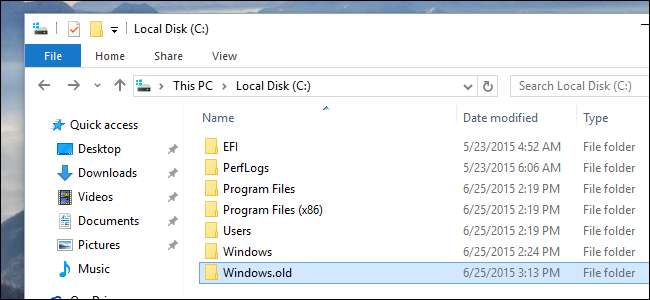
Oppgradert fra en gammel versjon av Windows? Du har en Windows.old-mappe på datamaskinen din, og den bruker enormt mye plass. Du kan slette den, men den er forskjellig fra å slette en vanlig mappe.
Windows.old-mappen er ikke noe nytt med Windows 10. Men før Windows 10, ville du bare se den hvis du kjøpte en ny versjon av Windows, og deretter brukte den til å oppgradere en PC som fulgte med en eldre versjon .
Hva er Windows.old-mappen?
Denne mappen opprettes når du oppgraderer fra en versjon av Windows til en annen, og starter med Windows Vista. Windows.old-mappen inneholder alle filene og dataene fra forrige Windows-installasjon. Du kan bruke den til å gjenopprette systemet til den gamle versjonen av Windows hvis du ikke liker den nye versjonen. Hvis du leter etter en bestemt fil som ikke ble kopiert riktig til den nye Windows-installasjonen din, kan du også grave i Windows.old-mappen og finne den.
I hovedsak inneholder Windows.old-mappen bare det gamle Windows-systemet. Fra Windows-systemfilene til de installerte programmene og innstillingene og filene til hver brukerkonto, alt er her. Den nye versjonen av Windows holder det bare i tilfelle du vil gå tilbake til den eldre versjonen av Windows, eller hvis du trenger å grave inn og finne en fil.
Men ikke vent for lenge — Windows vil automatisk slette Windows.old-mappen for å frigjøre plass etter en måned.
Nedgradere til en tidligere versjon av Windows
I SLEKT: Hvordan avinstallere Windows 10 og nedgradere til Windows 7 eller 8.1
Det er lett å nedgradere fra Windows 10 til Windows 7 eller 8.1 . Etter installasjon av Windows 10, gå til Innstillinger> Oppdatering og sikkerhet> Gjenoppretting. Du ser knappen "Kom i gang" under "Gå tilbake til Windows 7" eller "Gå tilbake til Windows 8.1", avhengig av hvilken versjon av Windows du hadde installert før du oppgraderte. Klikk på denne knappen og Windows vil gjenopprette det gamle Windows-operativsystemet ditt ved å bruke Windows.old-mappen som kilde.
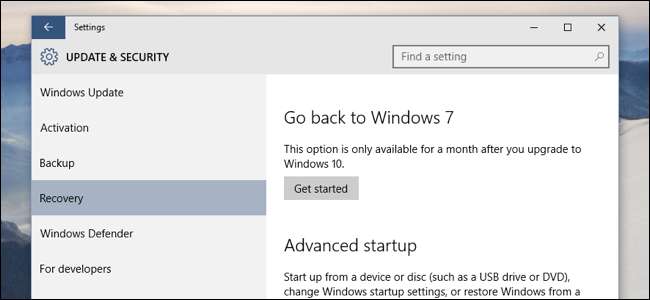
Igjen, som grensesnittet bemerker, er dette alternativet bare tilgjengelig i en måned etter at du har oppgradert. Windows fjerner automatisk Windows.old-mappen for å frigjøre plass etter en måned, så det er så lenge du må bestemme deg for om du vil holde deg til den nye versjonen av Windows.
Før Windows 10 var det også mulig å gjøre dette. For eksempel, her er Microsofts kjedelige instruksjoner for å bruke Windows.old-mappen på en Windows 7-maskin for å gjenopprette en eldre Windows-installasjon. Med Windows 10 er det nå enkelt.
Gjenopprett individuelle filer fra Windows.old-mappen
I SLEKT: Slik gjenoppretter du filene fra Windows.old-mappen etter oppgradering
Hvis du trenger å gjenopprette individuelle filer fra den gamle Windows-installasjonen, kan du gjenopprette dem fra Windows.old-mappen . Dette bør bare være et spørsmål om å åpne File Explorer-vinduet, få tilgang til Windows.old-mappen på C: \ Windows.old, og bla gjennom filsystemet ditt. Dine personlige filer vil bli plassert under C: \ Windows.old \ Users \ navnet ditt .
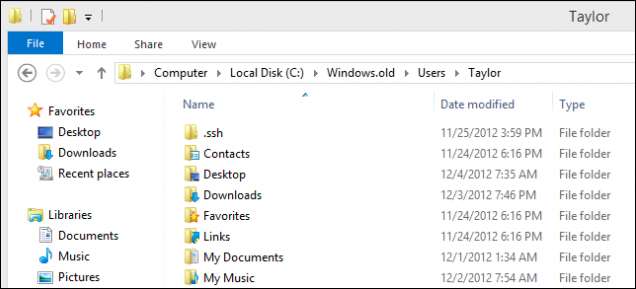
Slik sletter du Windows.old-mappen for å frigjøre plass
Windows.old-mappen kan ta ganske mye plass. I beste fall kan det være omtrent 12 GB harddiskplass. Men det kan lett forbruke 20 GB eller mer, avhengig av hvor stor din forrige Windows-installasjon var.
Hvis du prøver å slette Windows.old-mappen fra File Explorer, som du ville gjort med en hvilken som helst annen mappe, får du en feilmelding. Du kan potensielt omgå denne feilmeldingen ved å endre tillatelsene til Windows.old-mappen. Du trenger imidlertid ikke å bry deg med det.
I SLEKT: 7 måter å frigjøre harddiskplass på Windows
For å slette denne mappen på den enkle måten, bruk Windows Diskoppryddingsverktøy . I Windows 10 klikker du på Start-knappen, søker etter "Diskopprydding" og starter deretter Diskopprydding-appen. Du kan også høyreklikke på C: \ -stasjonen i Filutforsker, velge Egenskaper og deretter klikke "Diskopprydding" -knappen i kategorien "Generelt".
Klikk på "Rydd opp systemfiler" -knappen. Du vil se et alternativ for "Tidligere Windows-installasjon (er)" vises i listen over ting du kan slette, og Diskopprydding vil fortelle deg hvor mye plass filene tar opp. Velg det alternativet og bruk Diskopprydding for å tørke de forrige Windows-systemfilene bort. Du kan også bruke dette verktøyet til å slette andre unødvendige filer som tar plass på systemstasjonen.
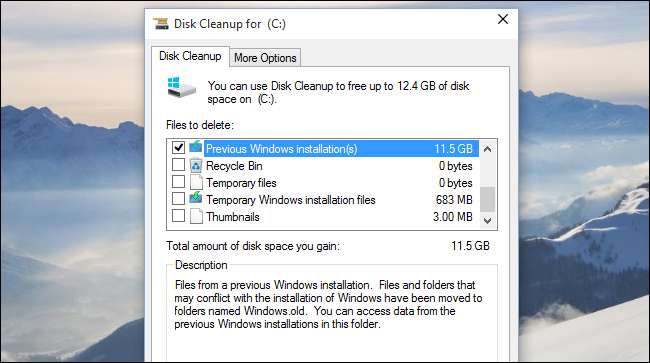
Det er ingen ulempe med å fjerne Windows.old-katalogen. Så lenge du er fornøyd med ditt nåværende Windows-system og ikke vil nedgradere - og så lenge du er sikker på at du har alle viktige filer og ikke trenger å hente en straggler fra mappen Windows.old— du kan fortsette og fjerne den. Og husk at Windows automatisk fjerner Windows.old-mappen en måned etter at du har oppgradert, uansett.







